विंडोज 11 सिस्टम आइकॉन को कैसे कस्टमाइज़ करें
माइक्रोसॉफ्ट विंडोज़ 11 नायक / / April 02, 2023

अंतिम बार अद्यतन किया गया
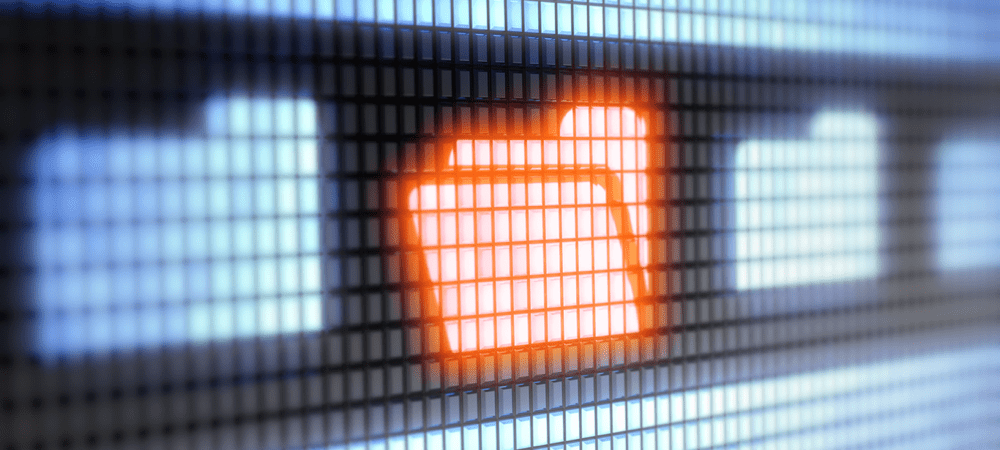
यदि आप डेटा प्रबंधन को आसान बनाना चाहते हैं या अपने सिस्टम को बेहतर बनाना चाहते हैं, तो आप कर सकते हैं। अपने पीसी पर विंडोज 11 सिस्टम आइकन को कस्टमाइज़ करने का तरीका यहां बताया गया है।
विंडोज के लाभों में से एक - विंडोज 11 सहित - यूजर इंटरफेस (यूआई) को अनुकूलित करने की क्षमता है। उदाहरण के लिए, आप कर सकते हैं एक नई डेस्कटॉप पृष्ठभूमि जोड़ें, को बदलें लॉक स्क्रीन वॉलपेपर, और भी स्क्रीनसेवर बदलें.
इसके अलावा, विंडोज की क्षमता प्रदान करता है प्रारंभ मेनू को अनुकूलित करें और पूरे OS में अन्य UI तत्वों को बदलें। OS का एक अन्य पहलू जिसे आप अनुकूलित कर सकते हैं वह है सिस्टम आइकन।
यदि आप नए यूआई लुक या आसान सिस्टम प्रबंधन के लिए विंडोज 11 सिस्टम आइकन को कस्टमाइज़ करना चाहते हैं, तो यहां बताया गया है कि यह कैसे करना है।
नए विंडोज 11 सिस्टम आइकन ढूँढना
आप सिस्टम आइकन को विंडोज 11 में पहले से शामिल या ऑनलाइन मिलने वाले आइकन में बदल सकते हैं। जैसे स्थानों से अलग-अलग आइकन डाउनलोड करने पर टिके रहें Deviantart या IconArchive, उदाहरण के लिए।
सुनिश्चित करें कि आप उन आइकनों का "पैक" डाउनलोड नहीं करते हैं जिन्हें इंस्टाल करने की आवश्यकता है (
कुछ पैकेज एक ज़िप फ़ाइल में आएंगे - हालाँकि, आपको यह सुनिश्चित करने की आवश्यकता है कि इसमें कोई निष्पादन योग्य शामिल नहीं है। ऑनलाइन हजारों मुफ्त आइकन उपलब्ध हैं, लेकिन आपको सावधान रहना चाहिए।
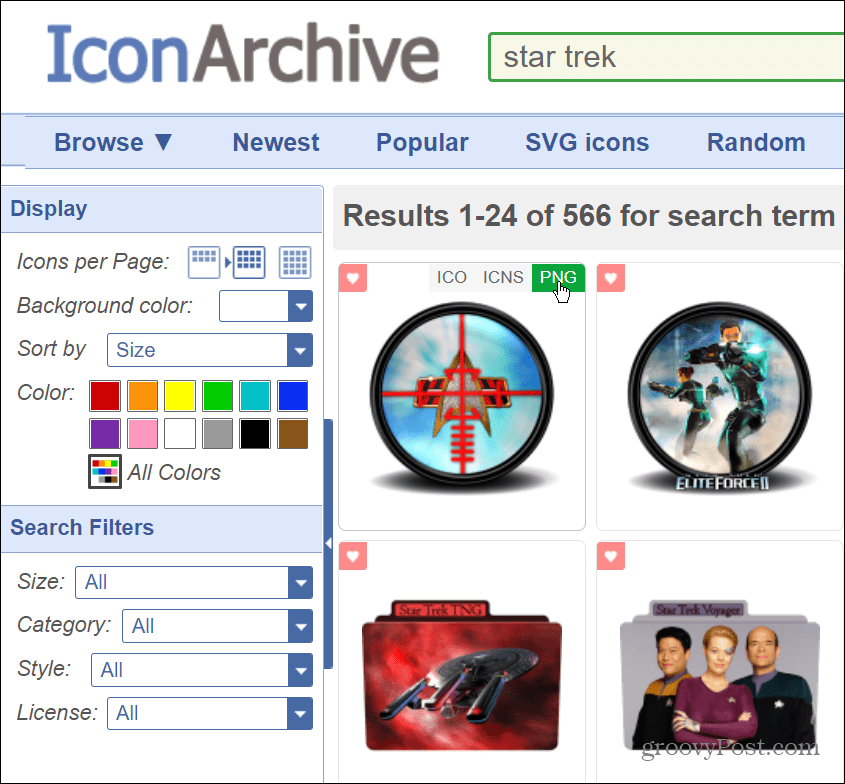
यदि आप आइकन और OS व्यवहार बदलना चाहते हैं, तो Windows Blinds, Fences, या जैसे विश्वसनीय समाधानों का उपयोग करें Stardock से Start11. इसकी कीमत कुछ रुपये है, लेकिन यह मैलवेयर के बिना एक विश्वसनीय कार्यक्रम है और इसमें कई अनुकूलन विकल्प शामिल हैं।
विंडोज 11 में डेस्कटॉप आइकॉन कैसे बदलें
एक बार जब आप नए आइकन डाउनलोड कर लेते हैं, जिसे आप विंडोज 11 पर उपयोग करना चाहते हैं, तो पूरे ऑपरेटिंग सिस्टम में आइकन बदलना शुरू करने का समय आ गया है।
विंडोज 11 पर डेस्कटॉप आइकन बदलने के लिए, इन चरणों का पालन करें:
- डेस्कटॉप पर एक खाली क्षेत्र पर राइट-क्लिक करें और चुनें वैयक्तिकृत करें संदर्भ मेनू से।
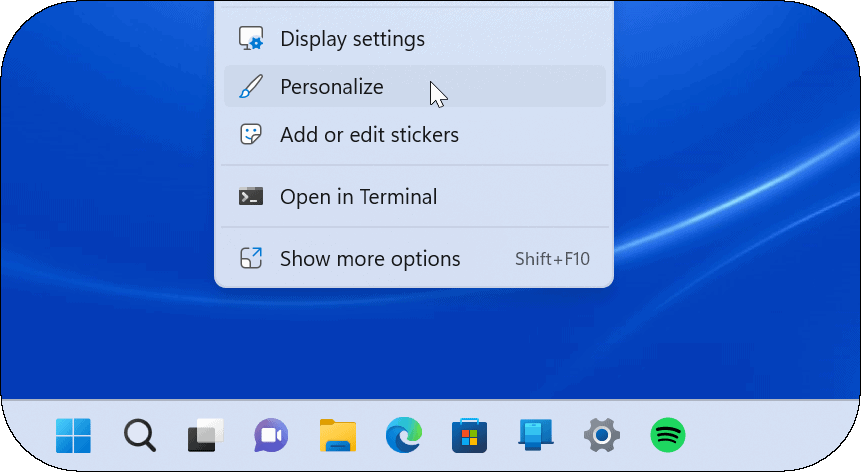
- जब समायोजन एप पर खुलता है निजीकरण अनुभाग, क्लिक करें विषय-वस्तु.
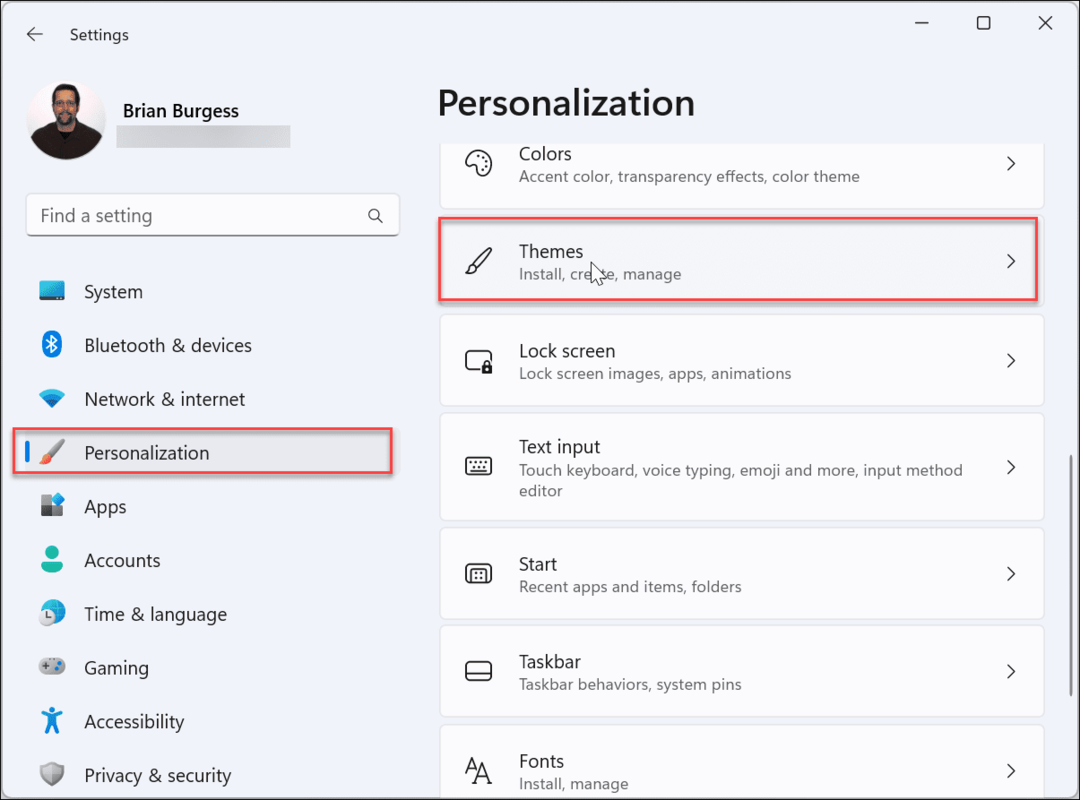
- निम्न स्क्रीन पर, नीचे स्क्रॉल करें संबंधित सेटिंग्स अनुभाग, और क्लिक करें डेस्कटॉप आइकन सेटिंग्स.
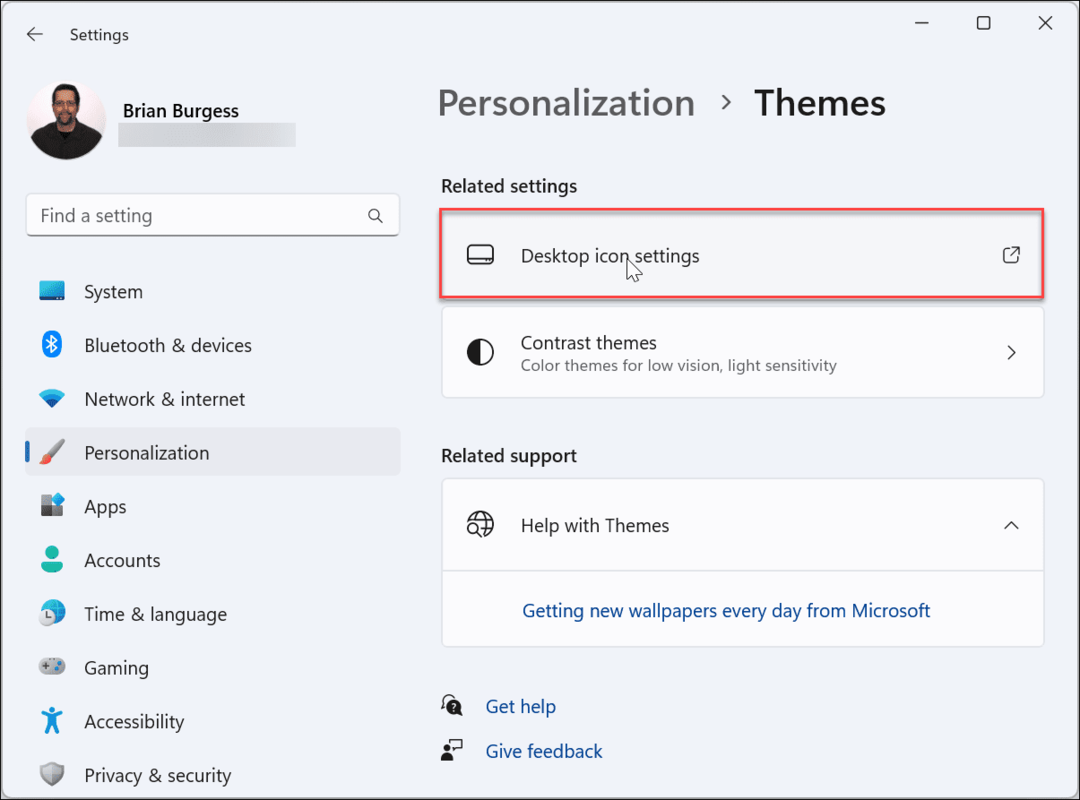
- उस सिस्टम आइकन का चयन करें जिसे आप बदलना चाहते हैं और क्लिक करें आइकॉन बदलें बटन।
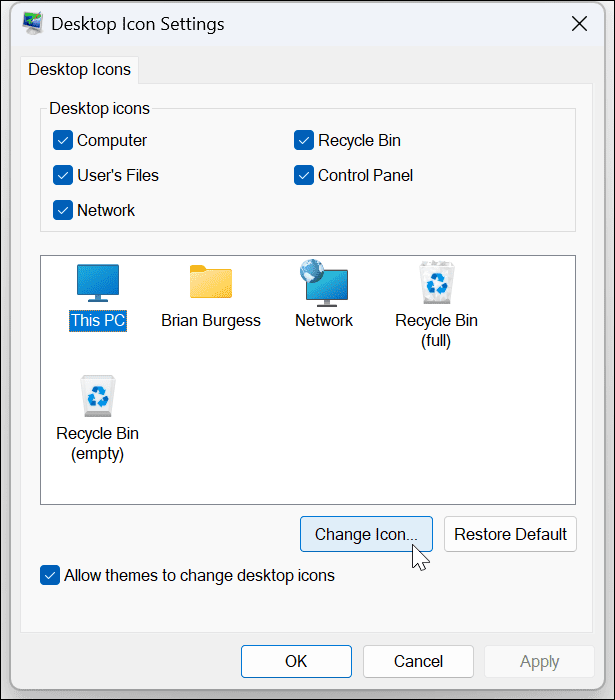
- अब आपको कई विंडोज आइकन मिलेंगे जिन्हें आप सिस्टम के आइकन में बदल सकते हैं imageres.dll फ़ाइल। अपने आइकन को आपके द्वारा डाउनलोड की गई किसी चीज़ में बदलने के लिए, पर क्लिक करें ब्राउज़ बटन।
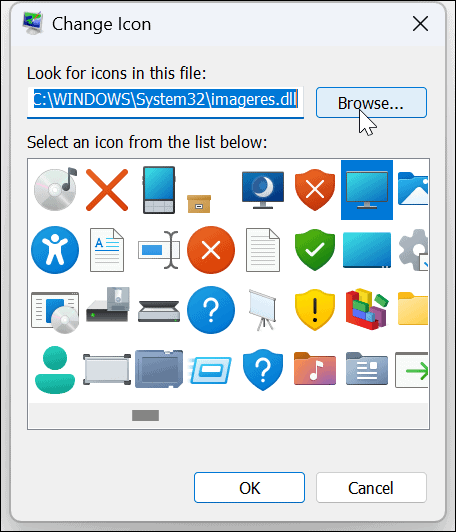
- आपके द्वारा डाउनलोड किए गए नए आइकन या आइकन के स्थान पर ब्राउज़ करें, जिसे आप उपयोग करना चाहते हैं उसे हाइलाइट करें और क्लिक करें खुला बटन।
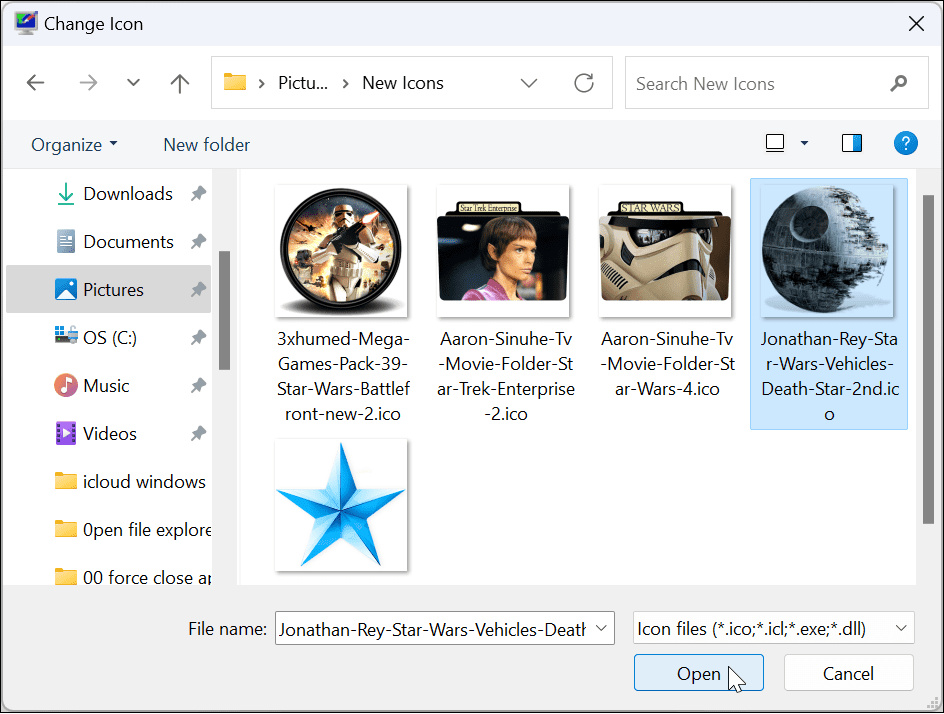
- आपको वापस लाया जाएगा आइकॉन बदलें सेक्शन, जहां नया आइकन दिखाई देगा - क्लिक करें ठीक.
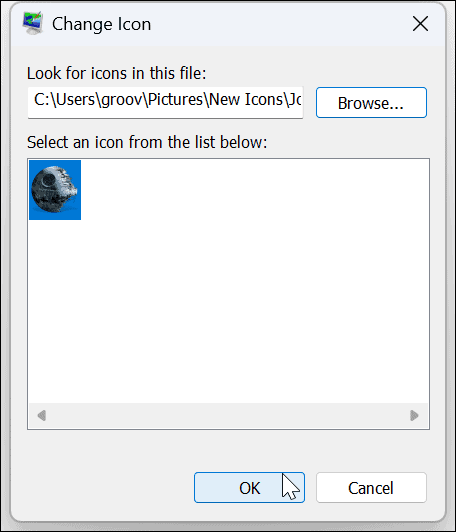
- समाप्त करने के लिए, क्लिक करें आवेदन करना और ठीक.
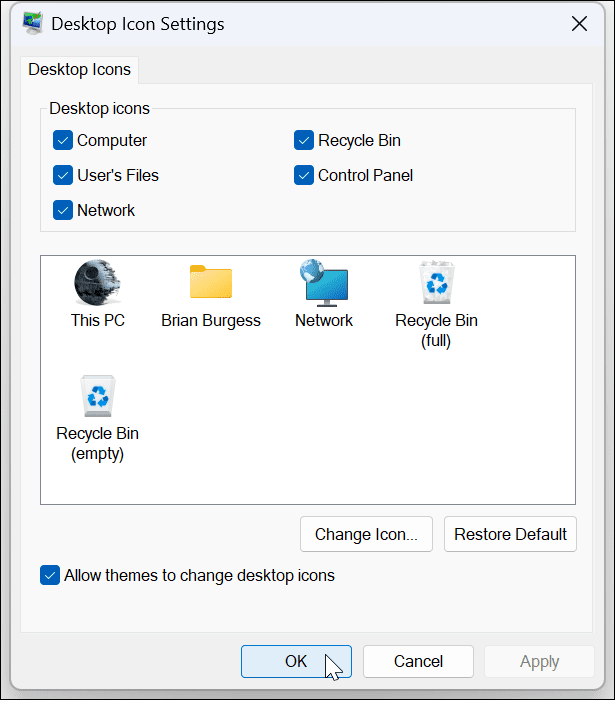
ऊपर दिए गए निर्देशों का उपयोग करें और अपने विंडोज 11 सिस्टम पर अपने इच्छित अन्य सिस्टम आइकन बदलें। उदाहरण के लिए, नीचे दिए गए शॉट में, हम बदल गए यह पी.सी और नेटवर्क स्टार वार्स थीम के आइकन।
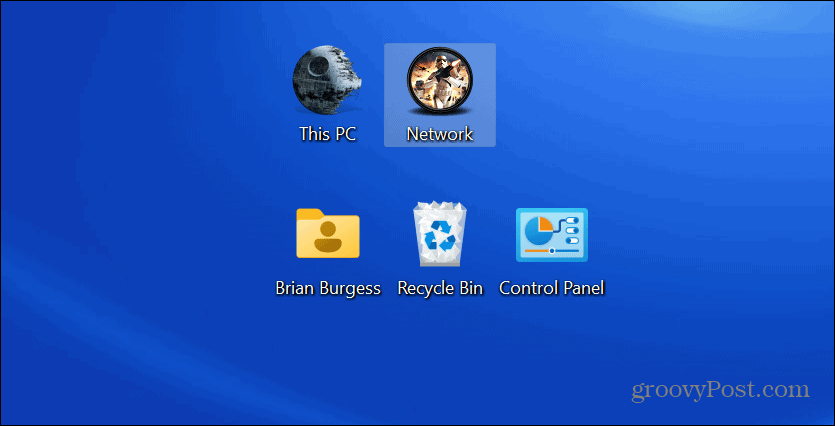
विंडोज 11 में फोल्डर आइकॉन कैसे बदलें
यदि आप यह जानने का आसान तरीका चाहते हैं कि किन फ़ोल्डरों में विशिष्ट सामग्री है, तो फ़ोल्डर आइकन बदलने से इसमें मदद मिल सकती है।
विंडोज 11 पर फ़ोल्डर आइकन बदलने के लिए:
- उस फ़ोल्डर पर राइट-क्लिक करें जिसे आप बदलना चाहते हैं और चुनें गुण संदर्भ मेनू से।
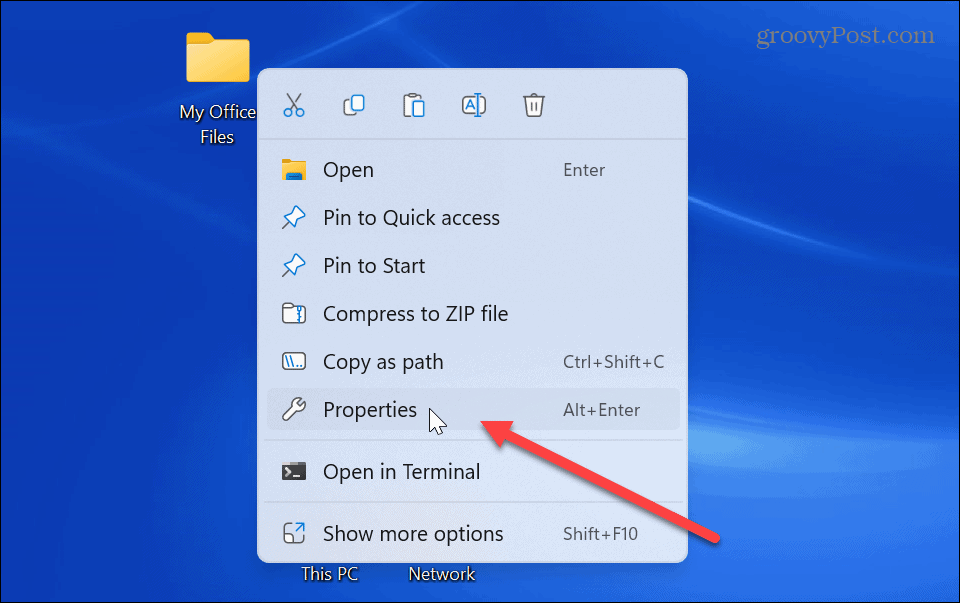
- का चयन करें अनुकूलित करें शीर्ष पर टैब जब फ़ोल्डर गुण खिड़की ऊपर आती है।
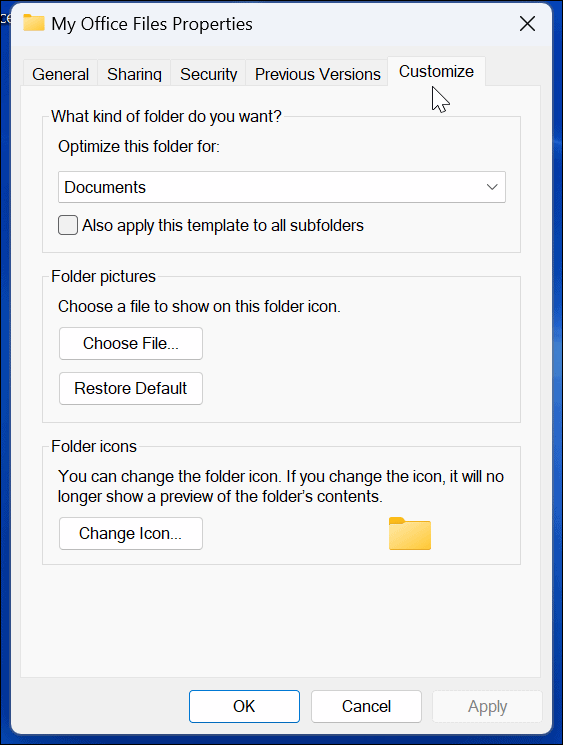
- नीचे फ़ोल्डर चिह्न अनुभाग, क्लिक करें आइकॉन बदलें बटन।
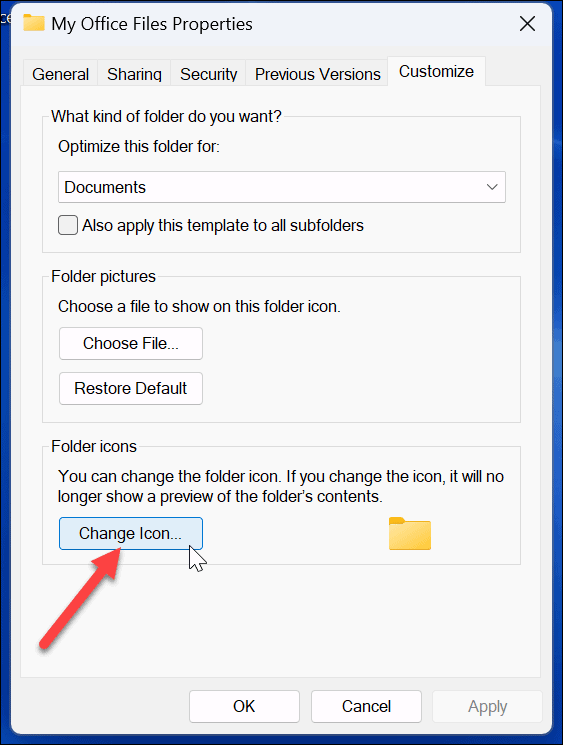
- अब, सिस्टम आइकन बदलने की तरह, जैसा कि ऊपर दिखाया गया है, आप विंडोज के साथ शामिल किसी एक आइकन को चुन सकते हैं या क्लिक करके अपना खुद का आइकन जोड़ सकते हैं ब्राउज़ बटन।
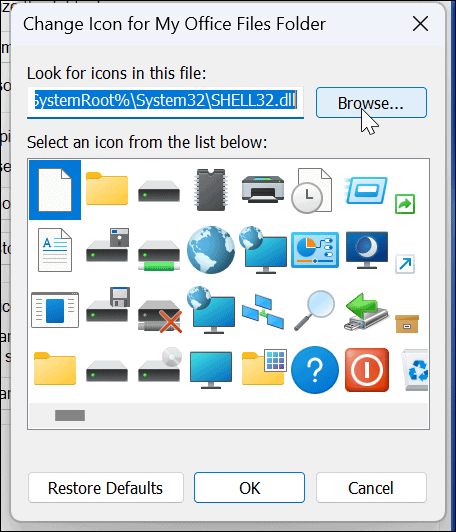
- आप जिस कस्टम आइकन का उपयोग करना चाहते हैं, उसके स्थान पर ब्राउज़ करें, इसे हाइलाइट करें और क्लिक करें खुला.
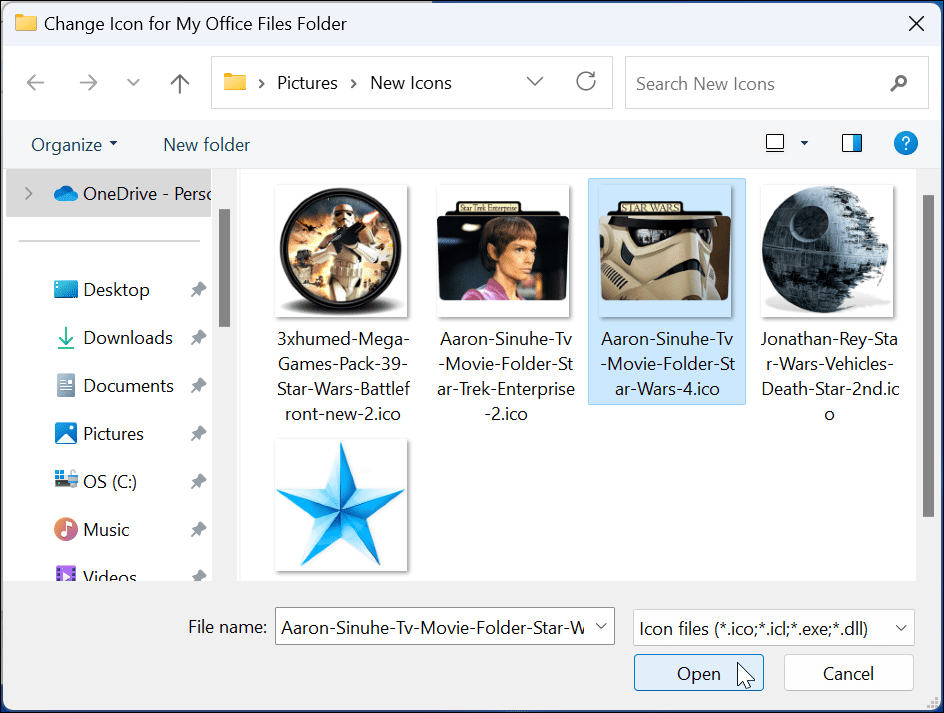
- चयनित आइकन प्रदर्शित करेगा; आपको क्लिक करना होगा ठीक फ़ोल्डर आइकन बदलने के लिए।
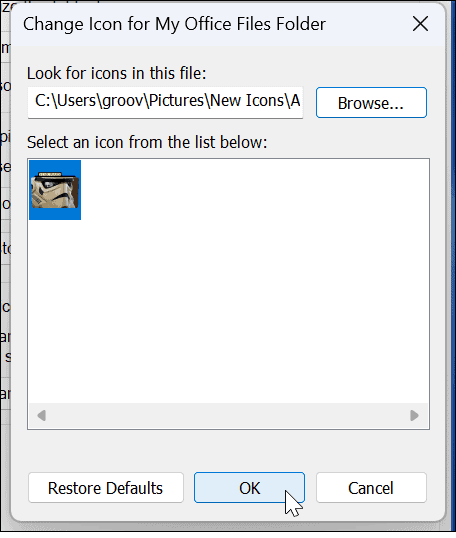
- एक बार जब आप अप्लाई पर क्लिक करते हैं और ठीक, फ़ोल्डर आपके द्वारा चुनी गई डिज़ाइन में बदल जाएगा।
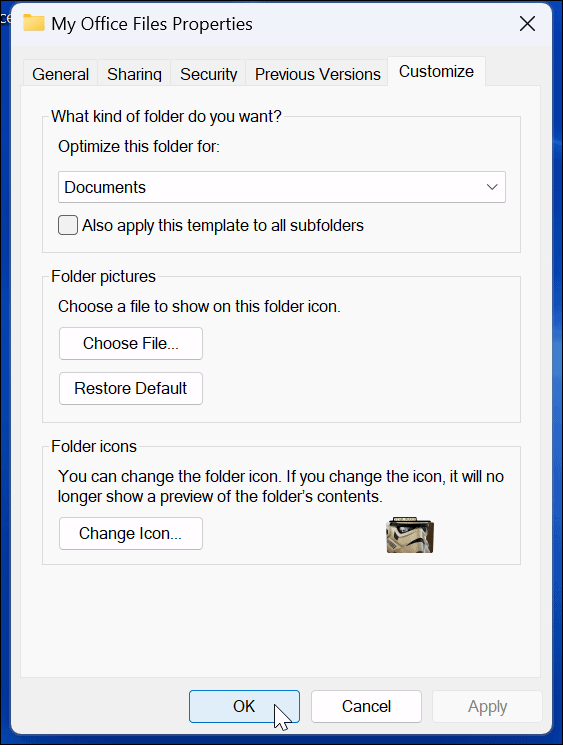
कस्टम आइकन का उपयोग करने के लिए इच्छित फ़ोल्डर आइकन बदलने के लिए ऊपर दिए गए चरणों का उपयोग करें। उदाहरण के लिए, हमने एक सिस्टम आइकन और एक ऑफिस फाइल फोल्डर को स्टार वार्स थीम में बदल दिया। अच्छे उपाय के लिए हमने एक स्टार वार्स डेस्कटॉप वॉलपेपर भी जोड़ा है।
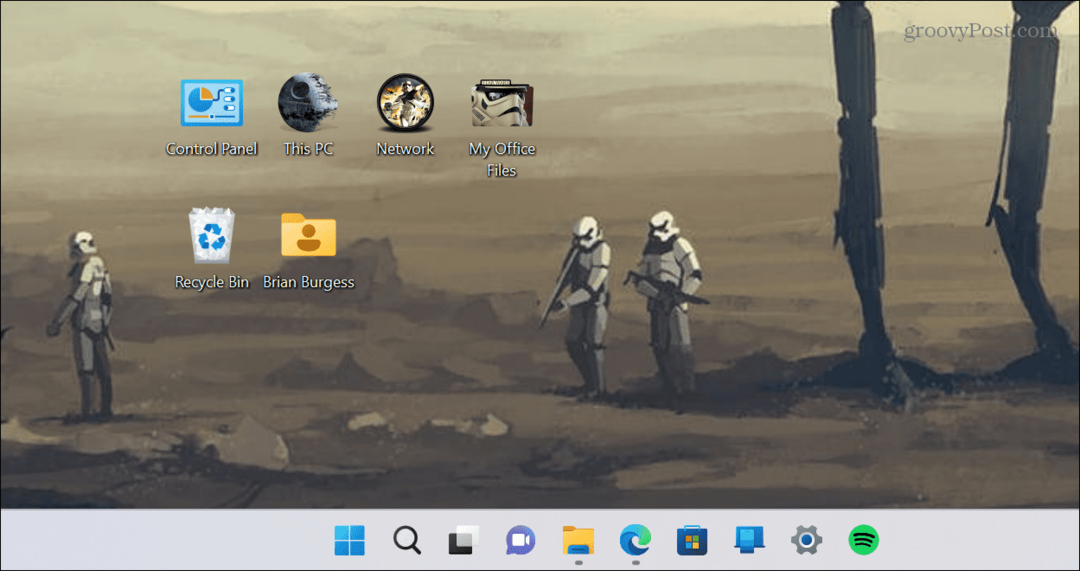
बख्शीश: यदि आप डेस्कटॉप पर या फ़ाइल एक्सप्लोरर में सेट किए गए नए आइकन नहीं देखते हैं, तो खाली क्षेत्र पर राइट-क्लिक करें और चुनें ताज़ा करना संदर्भ मेनू से।
विंडोज 11 पर सिस्टम आइकॉन को कस्टमाइज़ करना
यदि आप आसान डेटा प्रबंधन या केवल मनोरंजन के लिए अपने आइकन बदलना चाहते हैं, तो विंडोज़ के पास बहुत सारे विकल्प हैं। और अच्छी खबर यह है कि हजारों गुणवत्ता वाले चिह्न और अन्य कलाकृतियां भी उपलब्ध हैं।
क्या आप विंडोज 11 अनुकूलन के साथ शुरुआत कर रहे हैं? चिंता न करें। हमने आपको कवर किया है। उदाहरण के लिए, अनुकूलित करना सीखें विंडोज 11 पर मेनू आइकन प्रारंभ करें. या, अगर आप नए विंडोज 11 आइकन के प्रशंसक नहीं हैं, लीगेसी डेस्कटॉप आइकन में बदलें. इसमें आपकी भी रुचि हो सकती है विंडोज 11 पर त्वरित सेटिंग्स को अनुकूलित करना.
यदि आप अभी तक विंडोज 11 पर नहीं हैं, तो आपको रुकने में रुचि हो सकती है विंडोज 10 डेस्कटॉप आइकन बदलते स्थान से स्क्रीन रिफ्रेश के बाद। आप भी कर सकते हैं विंडोज ऐप्स के लिए डेस्कटॉप शॉर्टकट बनाएं. या, यदि आप डेस्कटॉप आइकनों के प्रशंसक नहीं हैं, तो इसके बारे में जानें विंडोज 10 पर आइकन छुपाएं आसान तरीका।
अपनी विंडोज 11 उत्पाद कुंजी कैसे खोजें
यदि आपको अपनी विंडोज 11 उत्पाद कुंजी को स्थानांतरित करने की आवश्यकता है या ओएस की क्लीन इंस्टाल करने के लिए बस इसकी आवश्यकता है,...
Google क्रोम कैश, कुकीज़ और ब्राउज़िंग इतिहास कैसे साफ़ करें
क्रोम आपके ब्राउजर के प्रदर्शन को ऑनलाइन अनुकूलित करने के लिए आपके ब्राउजिंग हिस्ट्री, कैशे और कुकीज को स्टोर करने का उत्कृष्ट काम करता है। उसका तरीका है...
इन-स्टोर मूल्य मिलान: स्टोर में खरीदारी करते समय ऑनलाइन मूल्य कैसे प्राप्त करें
स्टोर में खरीदारी करने का मतलब यह नहीं है कि आपको अधिक कीमत चुकानी होगी। मूल्य-मिलान गारंटी के लिए धन्यवाद, आप खरीदारी करते समय ऑनलाइन छूट प्राप्त कर सकते हैं...
